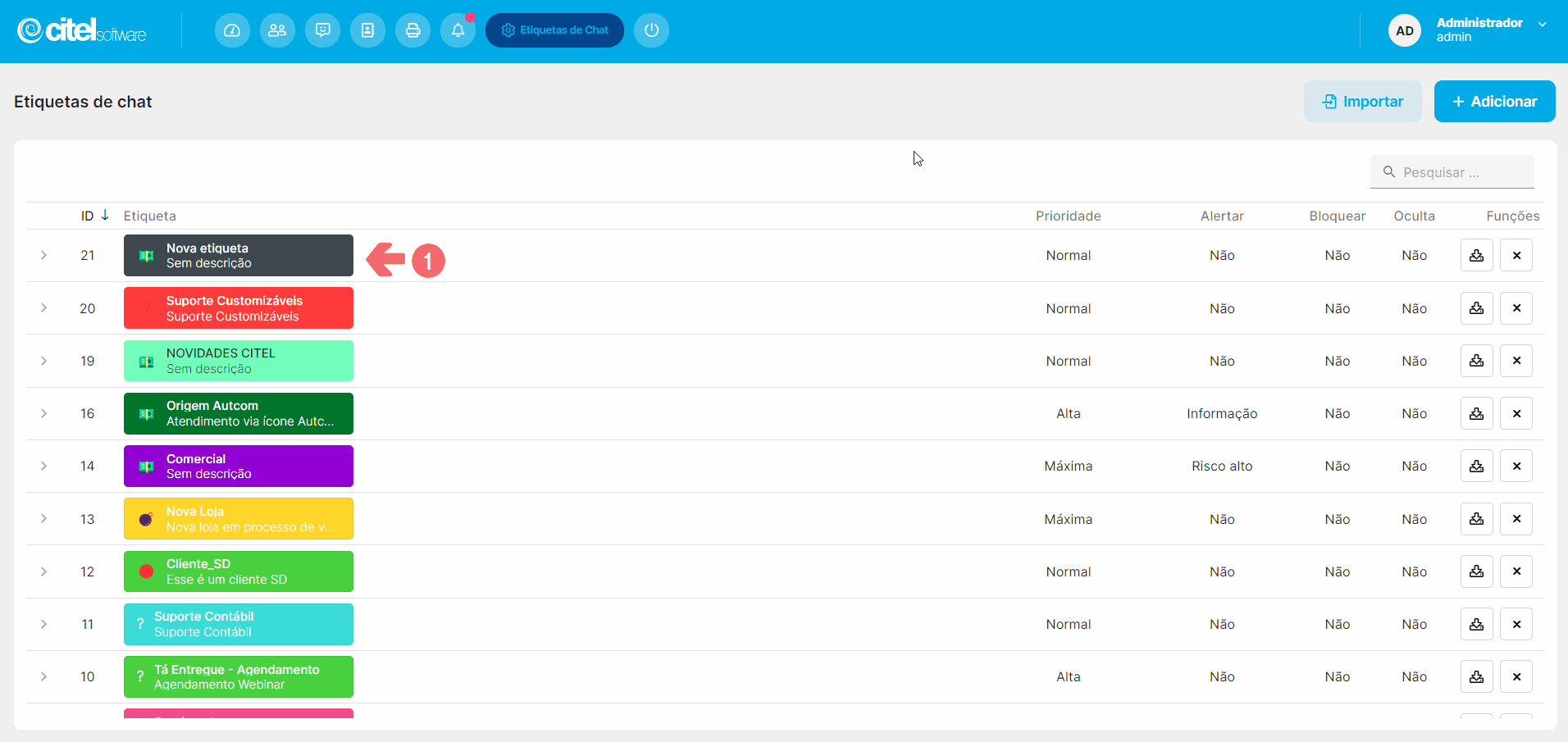O que é
No Desk existem dois tipos de etiquetas: Etiquetas de Contato e Etiquetas de Chat. Nesta atividade, você aprenderá como realizar a manutenção no cadastro de Etiquetas de Chat, explorando as funções de pesquisa, importação/exportação, edição e exclusão desses registros.
Caminho para acessar
Primeiramente, acesse o Desk. Para aprender como acessá-lo, clique aqui.
Para acessar o cadastro de etiquetas de chat, vá até o menu Configurações, submenu Etiquetas, e escolha a opção Etiquetas de Chat. Você pode acessar essa função pela barra de opções superior, indo em Configurações [1], depois Etiquetas de contato [2], e por fim Etiquetas de Chat [3]:
Caminho de acesso: Configurações/Etiquetas/Etiquetas de Chat – chattagslist
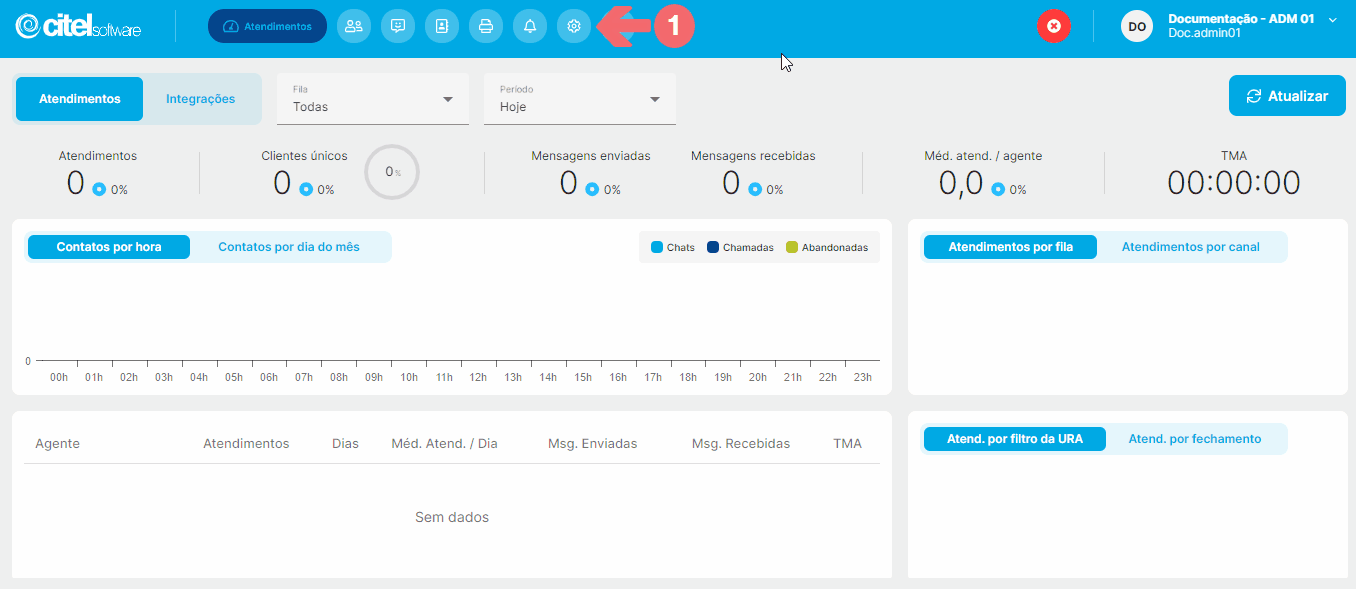
Precisa configurar
Para executar esta atividade, é necessário que o usuário possua o perfil de Administrador no Desk.
Você pode acessar os links abaixo para consultar os documentos sobre esse assunto, onde encontrará mais informações detalhadas:
Como fazer
Para realizar a manutenção das etiquetas de chat, acesse o menu Configurações [1], submenu Etiquetas [2], opção Etiquetas de Chat [3]:
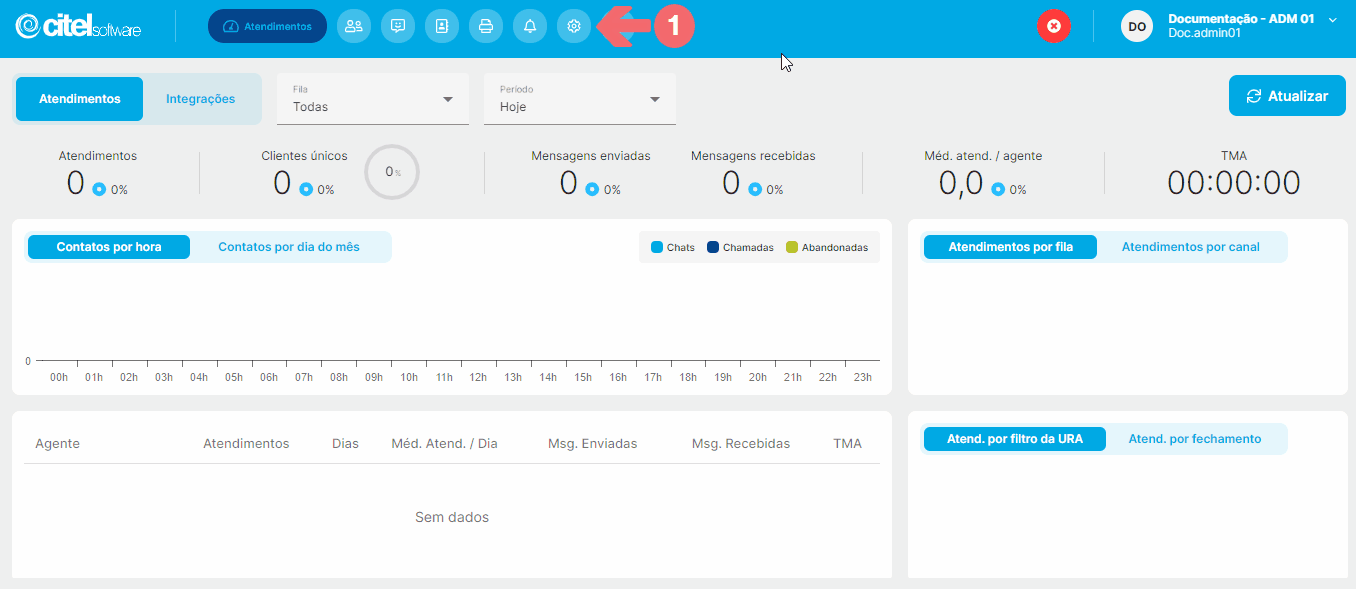
A seguir, detalharemos as funções de pesquisa, além das funções disponíveis na lista de etiquetas de chat, conforme ilustrado no Guia Visual abaixo:
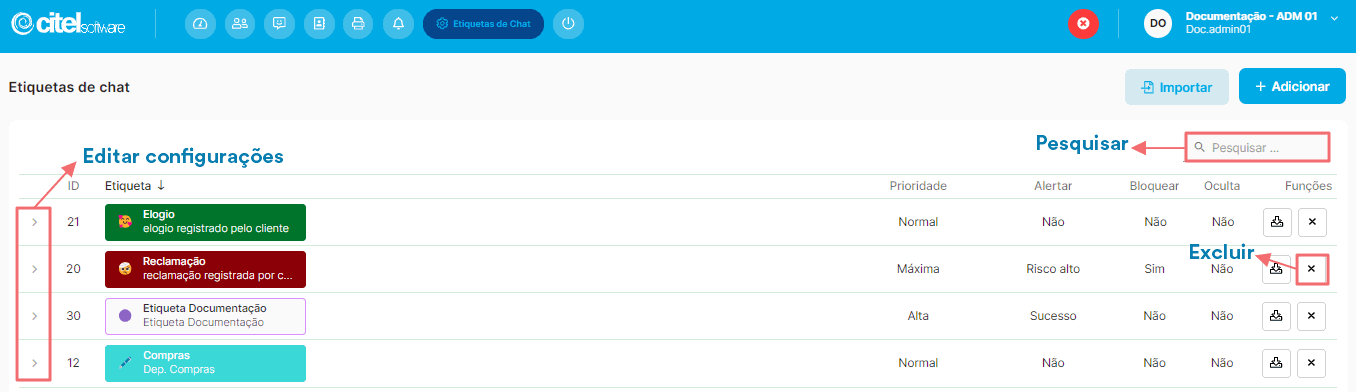
Pesquisar etiqueta de chat
Para pesquisar uma etiqueta de chat, você pode encontrá-la diretamente na lista Etiquetas de chat [1], como ilustrado no Guia Visual abaixo:
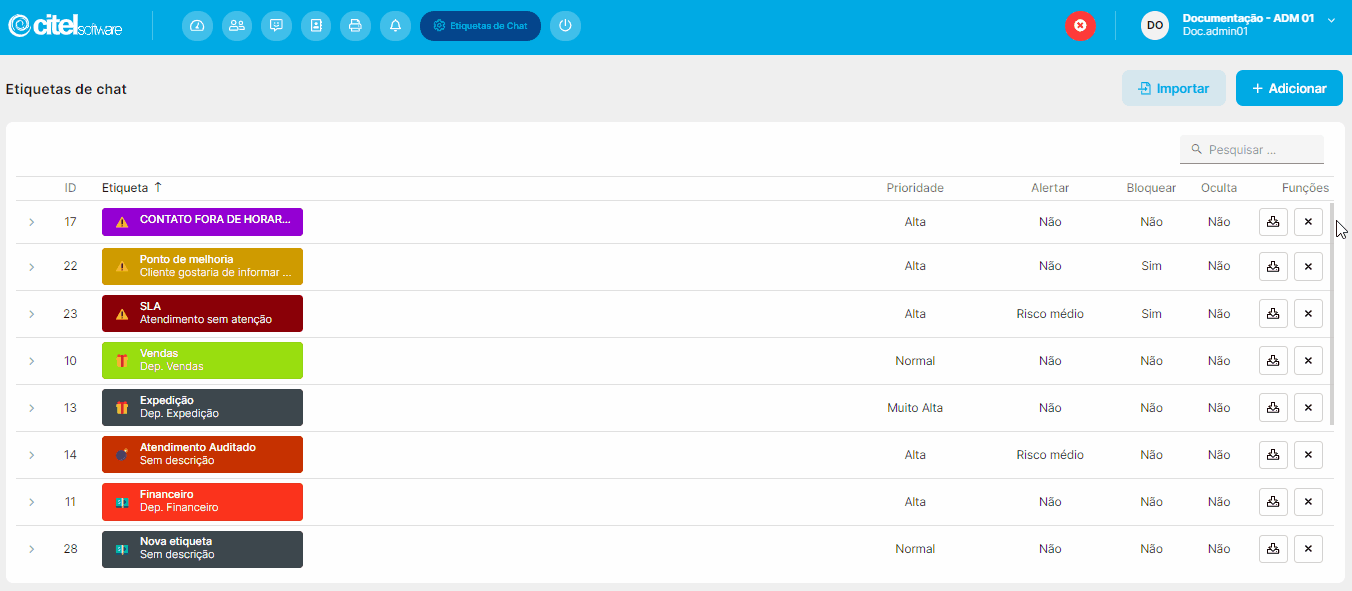
No Desk, é possível ordenar as colunas das tabelas de dados, como na lista de Usuários, em ordem crescente ou decrescente. Para isso, basta clicar no nome da coluna desejada. Confira o exemplo abaixo para entender melhor o processo:

Editar as configurações da etiqueta de chat
Na tela de Etiquetas de Chat, encontre a etiqueta [1] na lista e clique no ícone ![]() [2] correspondente. Isso abrirá a tela com os campos disponíveis para edição [3]. Realize as alterações necessárias e clique no botão SALVAR [4] para finalizar o procedimento:
[2] correspondente. Isso abrirá a tela com os campos disponíveis para edição [3]. Realize as alterações necessárias e clique no botão SALVAR [4] para finalizar o procedimento:
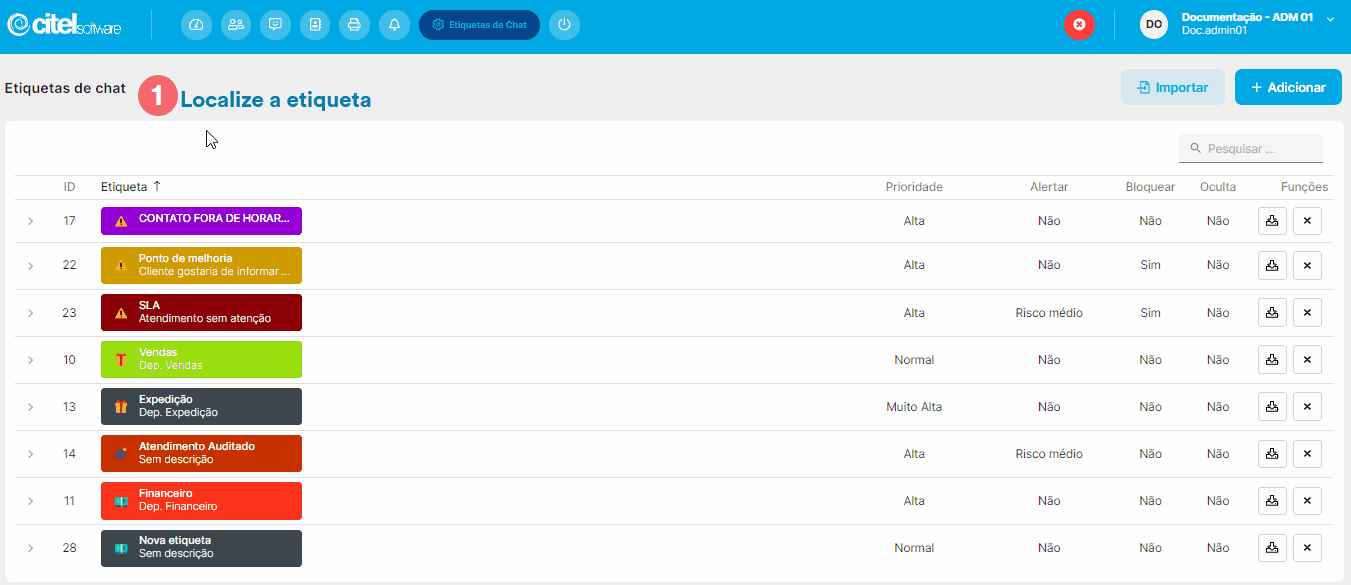
Excluir etiqueta de chat
Na tela de Etiquetas de Chat, encontre a etiqueta [1] na lista, clique no ícone ![]() [2] correspondente e confirme a exclusão clicando em EXCLUIR [3] na mensagem seguinte, conforme mostra o Guia Visual abaixo:
[2] correspondente e confirme a exclusão clicando em EXCLUIR [3] na mensagem seguinte, conforme mostra o Guia Visual abaixo: